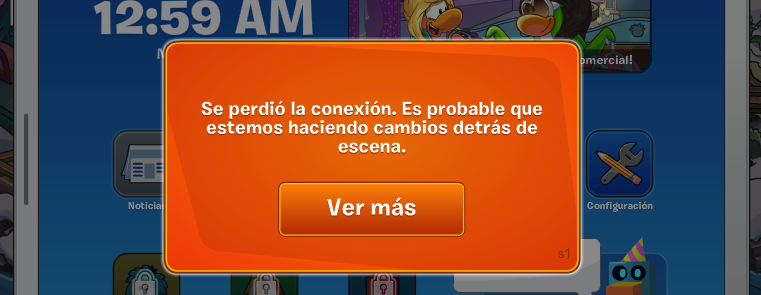Tener un caché limpio te permite ver las últimas actualizaciones de Super Club Penguin sin problemas o errores indeseados. Sigue estas instrucciones para limpiarlo:
En Google Chrome
- Haz clic en "Más" (los 3 puntos verticales de la esquina superior derecha).
- Haz clic en Más herramientas > Borrar datos de navegación.
- En la casilla superior eliges el rango de tiempo. Selecciona Desde el origen de los tiempos.
- Marca la casilla "Archivos e imágenes almacenados en caché".
- Presiona el botón Borrar los datos.
- Reinicia el navegador para completar el proceso.
En Mozilla Firefox
- Haz clic en el botón de Menú y presiona Preferencias.
- Selecciona el panel de Privacidad y seguridad.
- En la sección de Cookies y datos del sitio presiona Limpiar datos.
- Desmarca la casilla de Cookies y datos del sitio.
- Marca la casilla de Contenido web en caché.
- Presiona Limpiar
- Reinicia el navegador para completar el proceso.
En Safari
- Haz clic en Safari o en Historial.
- Presiona "borrar datos de navegación". ATENCIÓN. Esto eliminará TODO tu historial y datos.
- Reinicia el navegador para completar el proceso.
- También puedes ir a Safari > Preferencias > Privacidad y elegir los datos que deseas borrar.
Otros navegadores
Pide asistencia en el Soporte del Navegador que usas para que puedan ayudarte.
Limpia tu caché y disfruta tu experiencia en Club Penguin.
Puedes ver nuestro video para ver como borrar caché paso a paso: